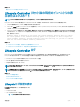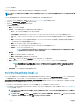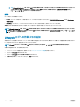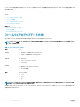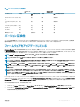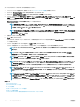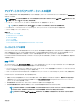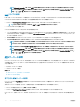Users Guide
関連リンク
現在のインベントリの表示とエクスポートについて
Lifecycle Controller リセット後の現在のインベントリの表
示またはエクスポート
メモ: システムの再利用または廃棄 オプションを選択すると、システムの電源が自動的に切れます。
Lifecycle Controller のリセット後に現在のハードウェアインベントリデータを表示、またはエクスポートするには、次の手順を実行します。
1 システムに電源を投入して、iDRAC が機能し始めるまで数分待ちます。
2 POST 中に <F10> を押して Lifecycle Controller を起動すると、Collect System Inventory On Restart(CSIOR)がデフォルトで有効になって
いるため、システムインベントリが収集されます。
3 Lifecycle Controller の起動後、ハードウェア設定 > 現在のハードウェアインベントリの表示、または 現在のハードウェアインベントリのエクスポ
ート をクリックして、ハードウェアインベントリを表示またはエクスポートします。次のメッセージが表示される場合は、いいえ をクリックしてシステム再起
動し、再試行してください。
Hardware change is detected on the system. The current hardware inventory does not contain
the latest updates as the hardware inventory update is in progress. To view or export the
latest hardware inventory, relaunch Lifecycle Controller and retry. Do you want to continue
with the old current hardware inventory information?
関連リンク
ハードウェアインベントリの表示 - 現在または工場出荷時のインベントリ
ハードウェアインベントリのエクスポート - 現在または工場出荷時のインベントリ
Lifecycle Controller ログ
Lifecycle Controller ログは、管理下システムでの過去のアクティビティの記録を提供します。ライフサイクルログウィザードを使用することにより、
Lifecycle ログの表示とエクスポート、およびログ履歴への作業メモの追加を行うことができます。このログには、次の情報が含まれています。
• デバイス、バージョン、日付および時刻ごとのファームウェアアップデート履歴
• カテゴリ、重大度、日付および時刻ごとのイベント
• 日付および時刻ごとのユーザーコメント。
メモ
: PowerEdge FM 120 x4 サーバーでは、システムプロファイルの変更後、Lifecycle ログに CPU が検知されないと表示される場合があり
ます。
メモ: RACADM CLI または iDRAC ウェブインタフェースを使用して設定ジョブを開始する場合、Lifecycle ログに、ユーザー、使用されているイ
ンタフェース、およびジョブを開始するシステムの IP アドレスに関する情報が表示されます。
関連リンク
Lifecycle ログ履歴の表示
ライフサイクルログのエクスポート
Lifecycle ログへの作業メモの追加
Lifecycle ログ履歴の表示
Lifecycle ログ機能を使って、次の情報を表示します。
• システムイベントログ
• ファームウエアのアップデート履歴
メモ: 設定変更の詳細は表示されません。
監視
31